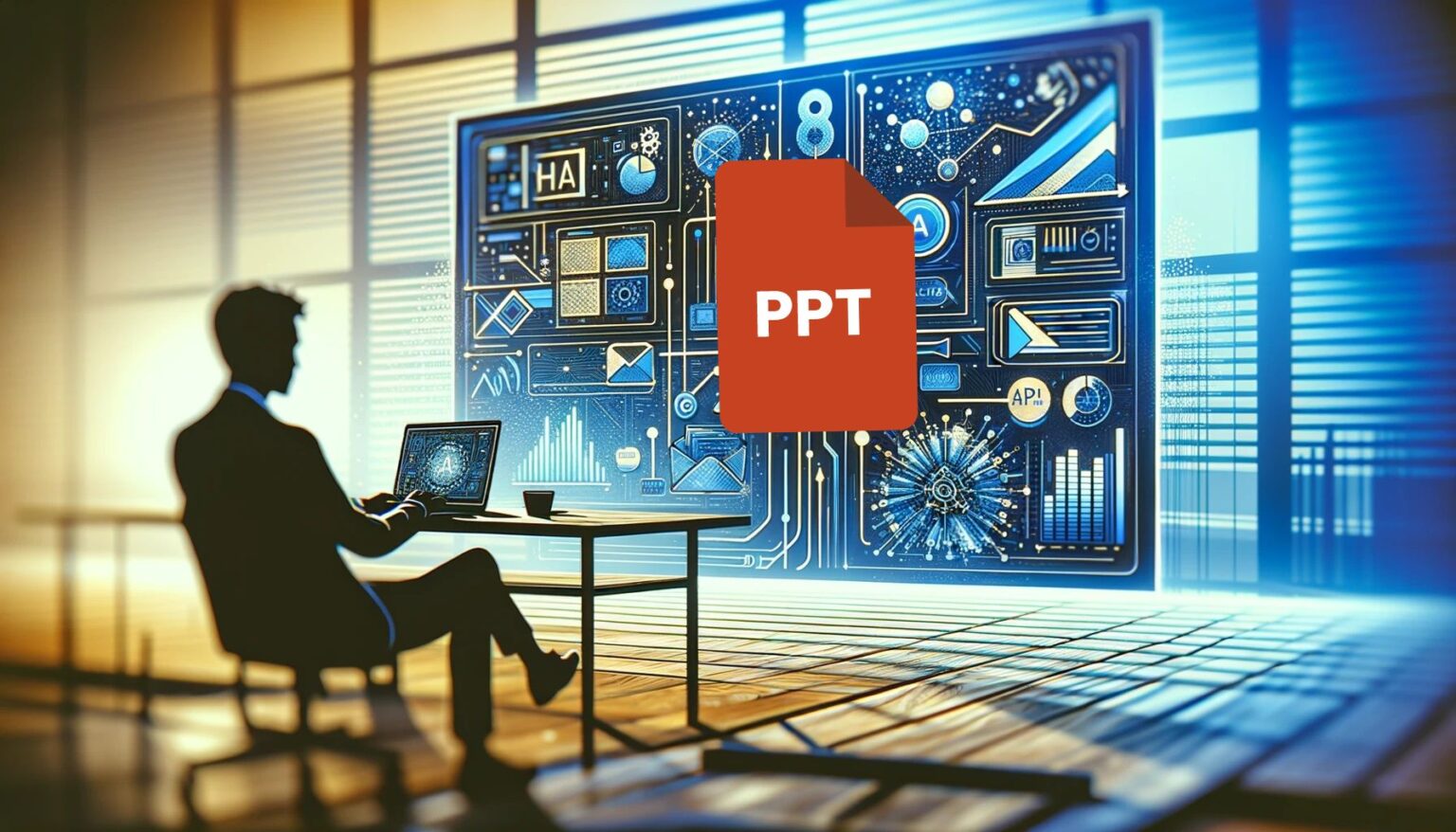Představte si, že máte možnost vytvářet PowerPoint prezentace rychlostí blesku a nejspíš o ní nevíte. Kolik času by vám ušetřilo, kdybyste nemuseli vždy začínat s prázdnou stránkou? Díky ChatGPT, můžete naprosto změnit způsob, jakým vaše prezentace tvoříte. Budete rychlejší, efektivnější a zbyde vám dostatek času na vyšperkování textu a designu i na trénink samotného přednesu. Až to vyzkoušíte, už nikdy nebudete chtít, dělat to ručně.
Vyzkoušeno i v neplacené verzi ChatGPT! V té placené pracuje samozřejmě lépe a také s ní rovnou vytvoříte obrázky pro vaši novou prezentaci.
ChatGPT je mocný nástroj, který vám pomůže nejen s tvorbou obsahu, ale můžete ho využít pro generování nápadů, obsahu, ale i pro korekci vlastních textů či poznámek.
Mě osobně pomáhá ChatGPT překonat kreativní blok, takže už nikdy nezačínám s prezentací, kde by nebyl žádný slide. ChatGPT mi pak často pomáhá navrhnout strukturu prezentace, nebo vhodné obrázky, které navíc umí s pomocí DALL-E vytvořit. Výrazně to zefektivnilo můj pracovní postup a umožnilo mi to věnovat více času detailům a designu.
Výhody použití ChatGPT
- Úspora času: Definujte téma a počet slidů a nechte ChatGPT navrhnout obsah. Rychlé generování nápadů, osnovy i textů pro jednotlivé snímky.
- Brainstorming a inspirace: Může nabídnout například originální pohledy na prezentované téma, nebo nápady na název nebo obrázky pro jednotlivé snímky.
- Flexibilita: Umožňuje snadno upravit obsah podle specifických potřeb, vašich poznámek nebo publika, pomůže s korekturou textů, jejich rozšířením i zkrácením.
- Jednoduchý import do Powerpointu: Vytvoří vám celý VBA kód, který snadno vložíte do PowerPointu a po spuštění vám vytvoří celou prezentaci.
Návod krok za krokem
Vytvoření prezentace v ChatGPT
- Téma a osnova: Vyberte si téma a počet slidů, případně můžete dodat vlastní osnovu a poznámky pro vytvoření vaší prezentace.
- Obsah: Nechte ChatGPT vytvořit obsah prezentace pomocí „Prompt 1“ a následně můžete sdělit, jak chcete obsah vylepšit.
- Delší prezentace rozdělte: V případě, že chcete prezentaci delší než 5 snímků, bez osnovy to nepůjde. Sdělte ChatGPT, ať snímky vytváří postupně jeden po druhém podle osnovy a vždy vyzvěte ať pokračuje dále dle osnovy.
- Vytvořte VBA kód: Použijte „Prompt 2“ a nechte si vytvořit VBA kód, který můžete importovat do Powerpointu.
- Importujte VBA do Powerpointu: Postupujte krok za korkem podle návodu níže a vložte kód z ChatGPT do Powerpointu a máte hotový základ vaší prezentace.
- Dolaďte design a obsah: Upravte design nebo použijte šablonu a doplňte obsah podle potřeby.
- Vytvořte si obrázky: Můžete se vrátit do ChatGPT, použijte „Prompt 3“ a nechte si vytvořit všechny obrázky. Nakonec je ručně vložíte do Powerpointu a máte hotovo.
Vložení VBA kódu do PowerPointu
- Otevřete PowerPoint: Spusťte aplikaci a vytvořte prázdnou prezentaci, kam chcete kód vložit.
- Přístup k VBA Editoru: Stiskněte Alt + F11 na Windows nebo Option + F11 na Macu.
- Vložení nového modulu: V editoru VBA vyberte „Insert“ a poté „Module“.
- Vložte VBA kód: Do modulu vložte připravený kód.
- Spusťte kód: Klikněte na „Run“ nebo stiskněte F5.
- Prověřte prezentaci: V PowerPointu zkontrolujte výsledky.
Prompty pro ChatGPT
Prompt 1
Chovej se jako expert na [obor], který vytváří [poutavé, zábavné ale profesionální] prezentace pro [cílové publikum] a tvým hlavním cílem je vytvořit návrh PowerPoint prezentace [5 snímků] na toto téma [popište téma prezentace]. Zaměř se na klíčové body a nevynechej žádné z těchto informací [vložte klíčové body nebo poznámky].
Začni tím, že vytvoříš osnovu prezentace. Pro každý slide uveď hlavní nadpis a odrážky s klíčovými body. Dbej na to, aby prezentace měla logickou strukturu a plynulý tok myšlenek.
Follow-up prompt
Nyní mi postupně vytvoř texty pro všechny snímky prezentace podle této osnovy. První snímek obsahuje Název prezentace, druhý snímek obsahuje stručný obsah (nadpisy jednotlivých snímků) a poté následují snímky, které jsi vytvořil. Celkem tedy počet snímků, které jsi vytvořil plus 2 úvodní.
Prompt 2
Vytvoř VBA kód pro automatické vytvoření snímků pro tuto prezentaci. Doplň do kódu všechny texty snímků tak abych je nemusel kopírovat ručně. Text by měl být zarovnán vlevo a pokrývat pouze levý spodní kvadrant snímku, nadpis je vždy pouze v levém horním kvadrantu a zarovnán vlevo (kromě prvního snímku kde je vše uprostřed a zarovnáno na střed).
Prompt 3
Vytvoř mi postupně obrázek po obrázku, podle osnovy a obsahu snímků v této prezentaci, obrázky, které budou vhodné pro daný snímek.
Každý obrázek by měla být jednoduchá ilustrace kreslená tužkou v poměru stran [3:4]. Ilustrace bude vhodně reprezentovat téma daného snímku prezentace a bude vždy uprostřed. Hlavní barvou bude [tmavě modrá], pozadí každé ilustrace a všechny okraje obrázku budou vždy stejné barvy [světlá modrá].
V případě, že ChatGPT nevytvoří najednou všechny obrázky automaticky, můžete zkuste tlačítko „Regenerate“. Vložte tento follow-up prompt (tzn. následný prompt uvedený níže), pokud po vás chce popis obrázku a Regenerate nezabralo. Nebo vždy popište co nejlépe, jak by obrázek k danému snímku měl vypadat a pokračujte manuálně.
Follow-up prompt
Buď kreativní a vymysli k obsahu snímku zábavný a zajímavý ilustrativní obrázek.
Jak taková prezentace vytvořená za pár minut vypadá se můžete podívat zde: Google prezentace
Podle mě je to skvělý draft, se kterým se dá dále pracovat, pokud vezmete v potaz, že to zabralo asi 5 minut.
Pak už můžete případně vytvářet lepší obrázky, zlepšovat design a doplnit vlastní snímky s reálnými příklady. Také můžete nechat ChatGPT jakékoliv téma rozepsat či doplnit. Zkrátka vaší kreativitě se meze nekladou.
Pomohl vám návod k vytvoření prezentace? Pak ho sdílejte s lidmi, kterým by mohl také pomoci. Případně v komentářích sdílejte vaše metody a své zkušenosti.